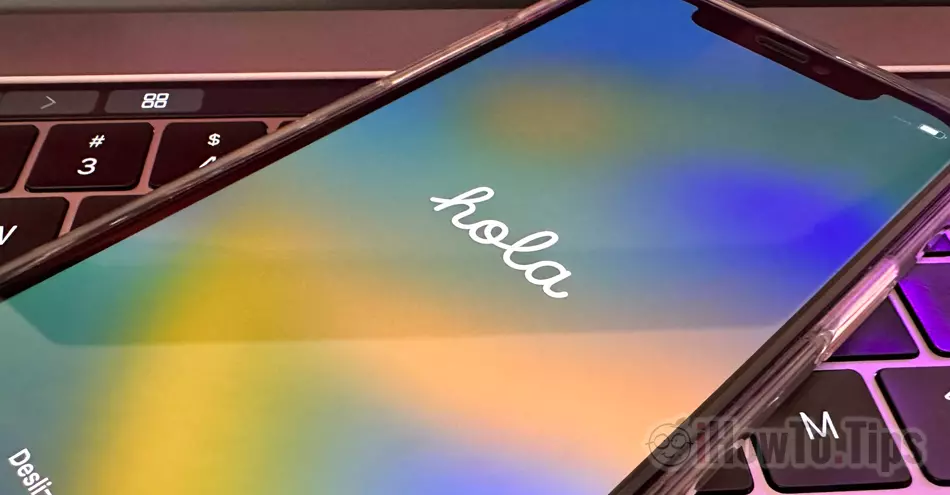Hvis du vil gi fra deg din gamle iPhone, så selge den eller gi den til en annen person, må du være forsiktig, for i tillegg til den enkle tilbakestillingen, må enheten slettes fra kontoen din Apple. Ved å følge veiledningen nedenfor, vil du se hvordan du sletter alle data fra iPhone før du selger den og hvordan du sletter den fra kontoen Apple.
Hvordan tilbakestille og slette alle data på iPhone
Før du tilbakestiller og sletter alt fra din iPhone med iOS 16 sørg for at du har lagret iCloud eller på en datamaskin alle bilder, dokumenter og andre viktige filer.
Hvis du bruker iCloud for bilder og dokumenter vil de fortsatt være tilgjengelige på iCloud.com eller på andre enheter iPhone, Mac der du autentiserte kontoen din Apple ID.
1. Gå til iPhone i Settings → General → Transfer or Reset iPhone.

2. Gå deretter til “Erase All Content and Settings“ og i neste skjermbilde på “Continue“.
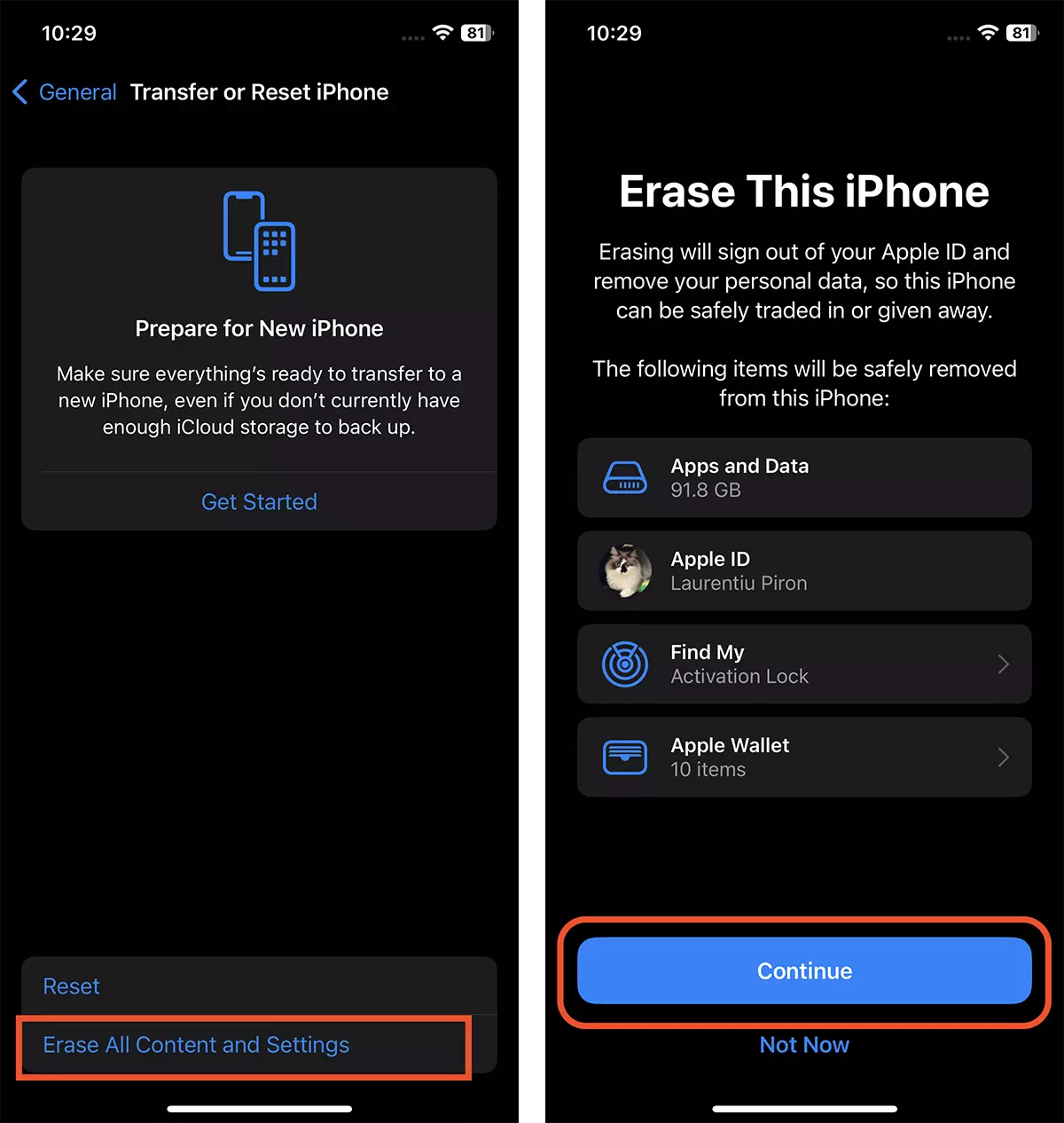
3. Skriv inn passordet ditt eller PIN låse opp iPhone. Etter dette trinnet starter en prosess der opplastingen vil bli utført iCloud av data som ikke ble lagret.
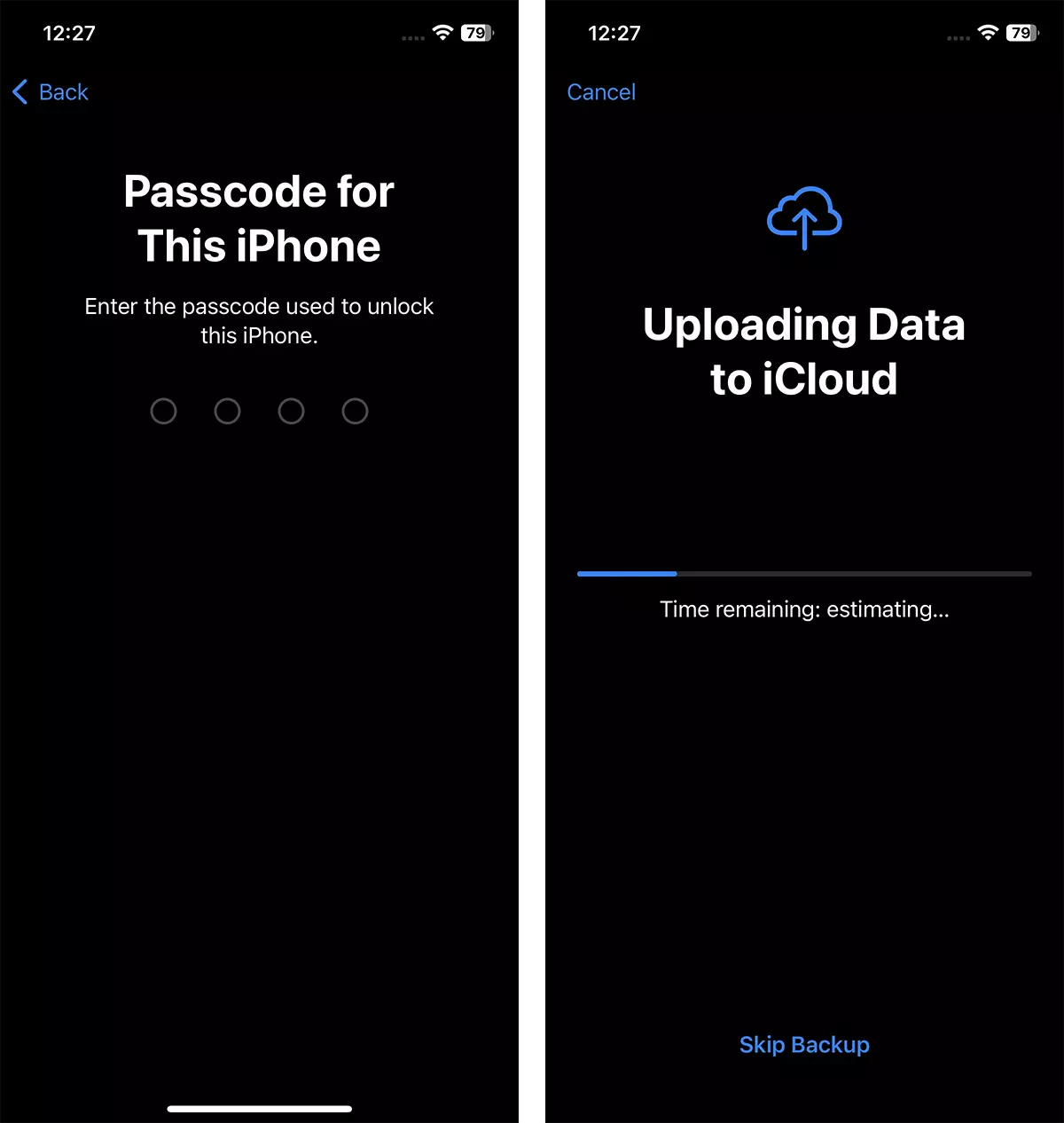
Inn Apple ID Password (bruker passord Apple) for å deaktivere Find My og aktiveringslås, deretter "Erase iPhone".
Slettingsprosessen kan ta fra noen få sekunder til noen få minutter. I løpet av hele denne tiden vil iPhone starte på nytt og logoen vises flere ganger Apple.
På slutten vil "velkomst"-skjermen vises der den nye eieren kan begynne å initialisere iPhone.
Denne prosessen der du sletter alle dataene på iPhone, vil bringe innstillingene til standardtilstanden til den nyeste versjonen av iOS som var til stede på tidspunktet for sletting og tilbakestilling av iPhone. iOS-versjonen vil ikke bli endret til den som var til stede da iPhone ble kjøpt ny.